Flash wird 2020 endlich sterben. Das ist gut 2,5 Jahre entfernt und schon fragen die Leute, ob Adobe es Open Source machen soll. Flash scheint schon länger gelebt zu haben, als es hätte sein sollen. Wir haben jetzt HTML5. Es gibt immer noch viele Websites, die Flash verwenden. Wenn Adobe sich für Open Source entscheidet, bleibt es möglicherweise viel länger bestehen. Da die Dinge so sind, wie sie jetzt sind, begegnen Sie wahrscheinlich immer noch Websites, die Flash verwenden. Wenn Sie keine Alternative zu diesen Websites haben, können Sie Flash nicht mehr verwenden, ganz gleich, ob Sie es mögen oder nicht. Die gute Nachricht ist, dass Sie Flash für Websites in Chrome selektiv aktivieren, für alle anderen jedoch deaktiviert lassen können.
Standardmäßig ist Flash in Chrome deaktiviert. Abhängig von Ihren Anforderungen können Sie es aktivieren, aber die Ausführung auf bestimmten Websites blockieren. Ebenso können Sie es deaktiviert lassen und Flash für Websites in Chrome selektiv aktivieren.
Selektives Aktivieren von Flash für Websites
Öffnen Sie Chrome und geben Sie Folgendes in die URL-Leiste ein.
chrome://settings/content/flash
Wenn Flash wie vorgesehen deaktiviert ist, wird im Status "Aus" der Schalter "Blockieren von Sites für die Ausführung von Flash" angezeigt. Lass es unberührt. Wenn Sie es aktivieren, aktivieren Sie Flash für alle Websites in Chrome.

Suchen Sie nach dem Abschnitt "Zulassen" und klicken Sie auf "Hinzufügen". Geben Sie die URL für die Website ein, für die Sie Flash aktivieren möchten, und klicken Sie erneut auf Hinzufügen. Wenn Sie die Website bereits geöffnet haben, aktualisieren Sie sie und der Flash-Inhalt wird geladen.
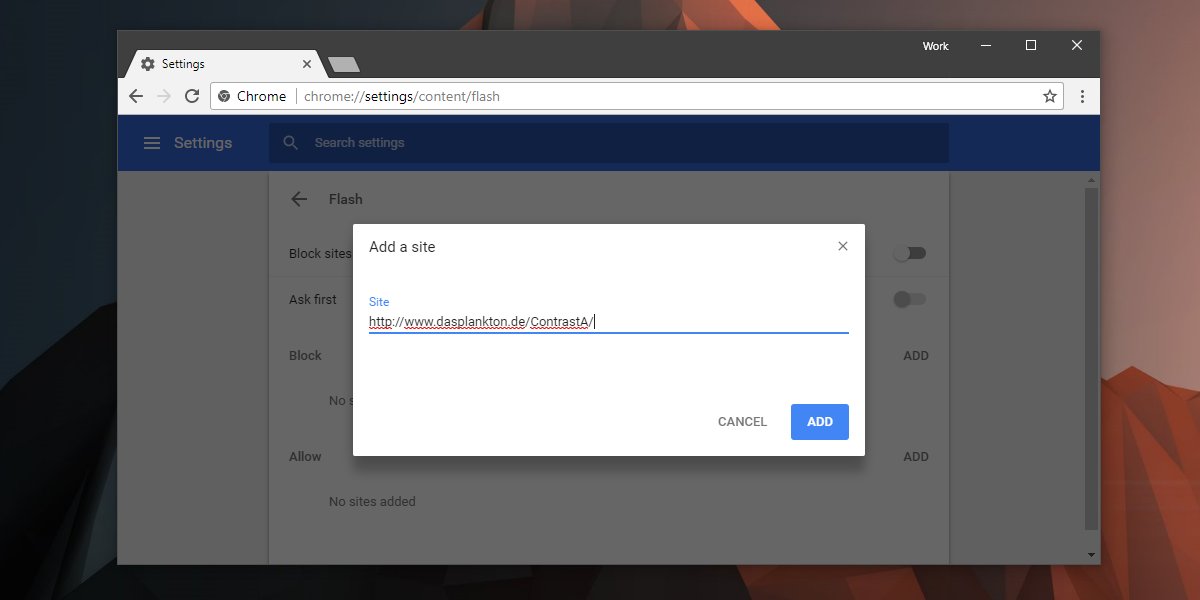
Flash für Websites selektiv blockieren
Wenn Sie es vorziehen, Flash wahllos zu aktivierenaber blockiere es für bestimmte Webseiten, das kannst du auch. Rufen Sie dieselbe Einstellungsseite auf und klappen Sie den Schalter zum Blockieren der Ausführung von Flash auf. Dadurch wird Flash für alle Websites aktiviert, die Sie in Chrome besuchen.
Suchen Sie als Nächstes nach dem Abschnitt "Blockieren" und klicken Sie auf "Hinzufügen". Geben Sie die URL für die Website ein, auf der Sie Flash blockieren möchten, und klicken Sie erneut auf "Hinzufügen". Flash läuft auf allen Websites, die Sie besuchen, mit Ausnahme derjenigen, die Sie auf die schwarze Liste gesetzt haben.
Der Tod von Flash stand unmittelbar bevor, besonders mitTablets. Eines der größten Probleme mit Flash, insbesondere als mobile Geräte immer beliebter wurden, war, dass der Akku stark beansprucht wurde. Es ist ressourcenhungrig und die Leute sollten nicht darauf drängen, es zu behalten, Open Source oder nicht. Websites müssen ebenfalls die Nutzung einstellen. Es ist nicht so, als hätten sie nichts Besseres zu gebrauchen. HTML5 ist ein ausgezeichneter Ersatz. Immer mehr Browser neigen dazu, Flash zu verwenden, und in fast allen modernen Browsern, einschließlich Microsoft Edge, können Sie Flash deaktivieren.









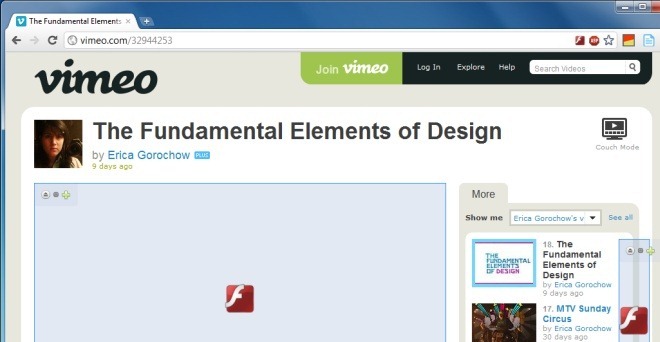



Bemerkungen